VisPER 2位 基本オペレーションと設定
1.ファイルの読み込み
①File →Open を選択
②Auto →Typeチェックを外す →
③UCI を選択→④"..."をクリックし、ファイルを選択
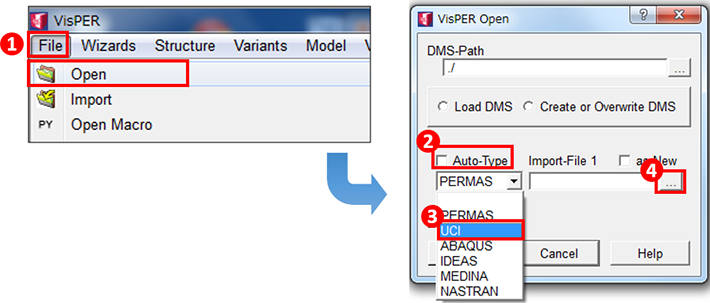
※UCIファイルからの読み込み
PERMASはモデルファイル(.dat)をユーザーが任意で分割することができます。
それら複数のモデルファイルを統合しているのがUCIファイルです。
そのため、UCIファイルから読み込むことで、どのような場合でももれなく読み込みが可能です。
2.ショートカット
VisPERでは以下のショートカットが設定されています。
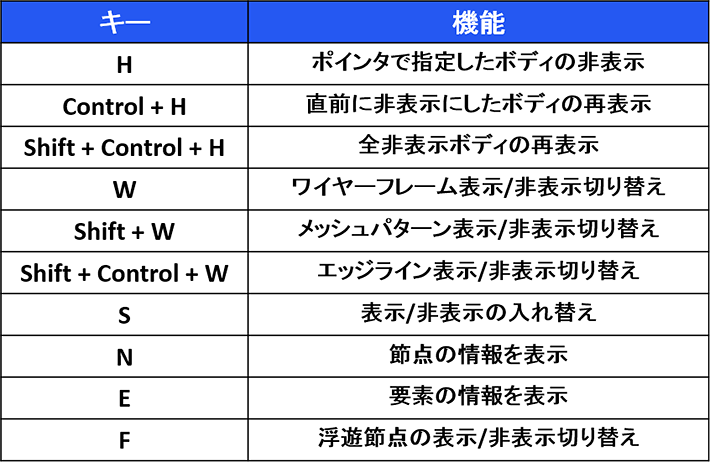
3.マウス操作
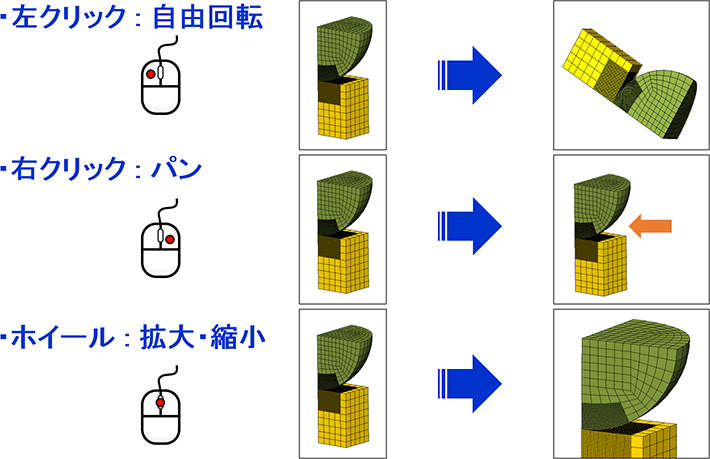
4.背景色の設定
①Visualization→②Viewer Settings選択→③Background Color→色選択→④OK
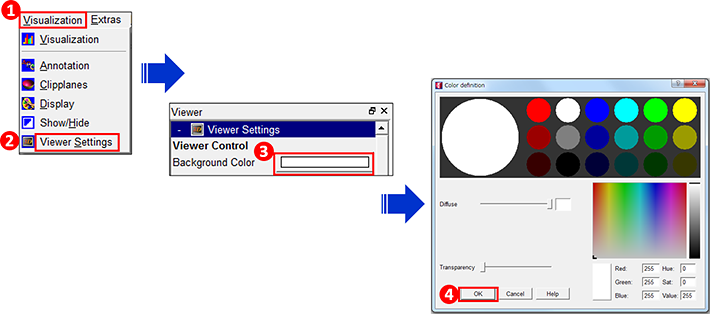
5.ボディ色の設定
①Visualization→②Display選択→③変更したいBodyのカラーを選択→④表示色を指定
より詳細な設定はCustom Colorへ
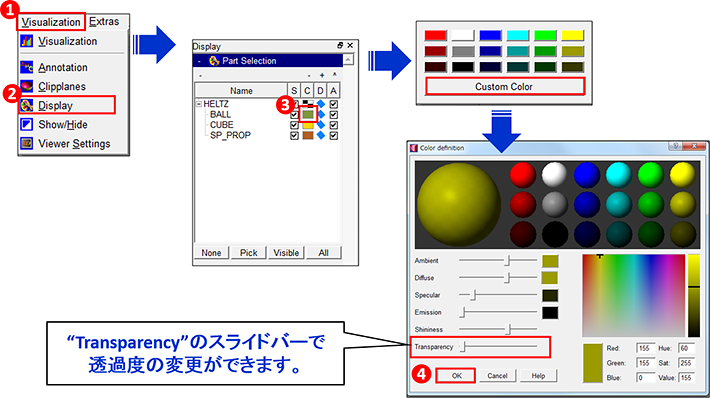
6.パース表示の切り替え
VisPERを起動し、最初に読み込んだ状態では。パースがかかった状態でビジュアライズされます。
①Visualization→②Viewer Settings選択
→Projection Typeを"Perspective"から"Orthographic"に変更
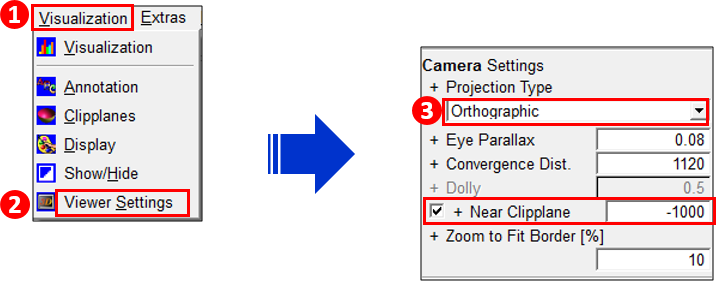
Ex.Near Clipplane(内部表示の距離)の値をマイナス方向に大きい値に変える
※ボディーにズームした際に内部表示に切り替わる距離
